Cet élément d'interface utilisateur permet d'accéder à la fois aux outils de navigation unifiés et aux outils de navigation spécifiques aux produits.
Les outils de navigation unifiés, tels qu'Autodesk ®ViewCube®, 3Dconnexion® et les disques de navigation SteeringWheels®, sont intégrés à de nombreux produits Autodesk. Les outils de navigation spécifique aux produits sont uniques. La barre de navigation s'étend sur l'un des côtés de la vue de la scène.
Pour démarrer un outil de navigation, il suffit de cliquer sur le bouton correspondant dans la barre de navigation ou de le sélectionner dans la liste qui s'affiche lorsque vous cliquez sur une partie d'un bouton partagé.
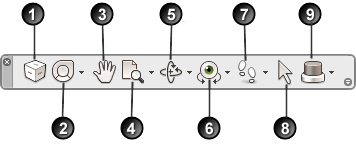
1. ViewCube Indique l'orientation actuelle d'un modèle et permet de réorienter sa vue active. Lorsque l'outil ViewCube n'est pas visible dans la vue de la scène, vous pouvez l'afficher en cliquant sur ce bouton.
2. SteeringWheels Ensemble de disques permettant de passer rapidement d'un outil de navigation spécifique à l'autre.
3. Outil Panoramique. Active l'outil de panoramique et déplace la vue parallèlement à l'écran.
4. Outils Zoom. Jeu d'outils de navigation permettant d'augmenter ou de diminuer la taille de la vue actuelle d'un modèle.
5. Outils d'orbite. Jeu d'outils permettant la rotation du modèle autour d'un point de pivot pendant que la vue reste fixe.
6. Outils de visualisation. Jeu d'outils de navigation permettant de faire pivoter la vue actuelle de manière verticale et horizontale.
7. Outils Navigation et Mouvement. Jeu d'outils de navigation permettant de se déplacer autour du modèle et de contrôler les paramètres de réalisme.
8. Outil Sélection. Outil de sélection de la géométrie. Vous ne pouvez pas parcourir votre modèle pendant la sélection de la géométrie.
9. 3Dconnexion. Jeu d'outils de navigation permettant de réorienter la vue courante d'un modèle avec une souris 3D 3Dconnexion.